每一家電腦製造商的 BIOS 選單快捷鍵都有些不一樣,如果想要進入 BIOS 畫面並進行調整例如開機順序、CPU 超頻、虛擬化技術等等,首先你要知道進入 BIOS 選單的方法。
本篇文章會幫你整理各家電腦廠商的 BIOS 選單快捷鍵,並且也會教你另外一種從系統內進入 BIOS 的方法,如果在閱讀文章的過程中有任何問題,可以前往「綜合疑難雜症討論區」尋求幫助,這是一個互助討論的 FB 社群,我有時間也會親自回覆,讓我開始今天的主題吧!
內容目錄
顯示
BIOS 選單快捷鍵統整
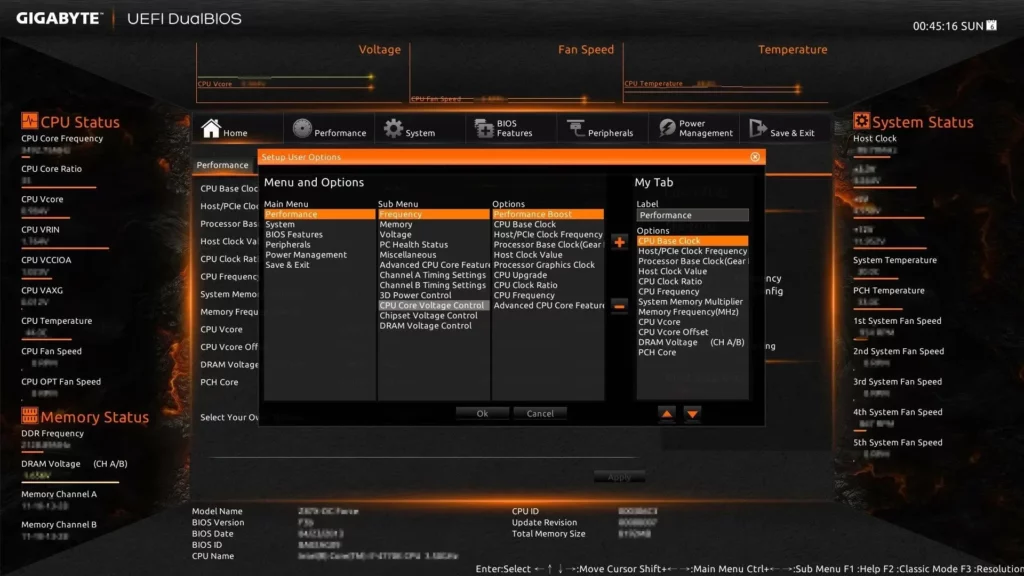
如果你想要開啟 BIOS 選單,一般來說最直接的做法就是在「剛剛開機」或是「重新開機」的時候,按下鍵盤上相對應的 BIOS 選單快捷鍵,但是因為由於每一家電腦製造商的 BIOS 快捷鍵不一定會相同,基本上都離不開「Esc、F2、F7、Del」等這些按鍵,以下幫大家統整每一家電腦製造商的 BIOS 快捷鍵,僅供參考:
- 華碩 ASRock: F2 或 DEL
- 華碩 ASUS: 套裝電腦或筆電是 F2,主機板是 F2 或 DEL
- 宏碁 Acer: F2 或 DEL
- 戴爾 Dell: F2 或 F12
- 精英 ECS: DEL
- 技嘉 Gigabyte / Aorus: F2 或 DEL
- 惠普 HP: 電腦筆電 F10,伺服器 ESC
- 聯想 Lenovo 筆電: F2 或 Fn + F2
- 聯想 Lenovo (桌電): F1
- 聯想 Lenovo (ThinkPads): 先按 Enter 再按 F1
- 微星 MSI: DEL for motherboards and PCs
- 微軟 Microsoft Surface 平板: 按住音量「上」
- Origin 電腦: F2
- 三星 Samsung: F2
- 東芝 Toshiba: F2
- 索泰 Zotac: DEL
基本上只要在剛開機的狀態下,一直重複按下上述相對應的快捷鍵,就可以順利進入 BIOS 選單內並進行設定調整。
從 Windows 系統內進入
Windows 10 或 Windows 11 系統有提供從系統開啟進入 BIOS 的方法,這是統一的做法,所以每一家廠商都適用,詳細的教學文章請參考以下:
總結
以上就是本篇文章的教學內容,主要是想要把每一家電腦製造商的 BIOS 快捷鍵記錄下來並提供給各位讀者們,如果下一次有需要,就可以派上用場囉!
如果你不想要使用快捷鍵的方式進入 BIOS,也可以透過從 Windows 系統內進入的方式,這個方法不會分廠商,每一家的方法都一樣,如果系統還正常健康,建議用這種方法比較快速保險喔!

